vscode鼠标悬停提示不显示的解决方法如下:1.检查设置中是否启用“editor.hover.enabled”并调整延迟时间;2.查看语言特定设置确保配置正确;3.禁用或卸载冲突插件;4.确认语言服务器正常运行并重启必要组件;5.更新vscode至最新版本;6.尝试重置vscode设置;7.检查输出面板是否有错误信息以定位问题。若悬停提示缺少文档说明,需确保代码包含文档字符串或语言服务器能访问外部库文档。要显示更详细信息,可根据语言服务器配置进行调整,如typescript通过tsconfig.json或python使用pylance插件增强功能。对于卡顿或延迟问题,可增加内存限制、优化语言服务器性能、关闭不必要的插件、升级硬件或改用轻量级语言服务器来改善。
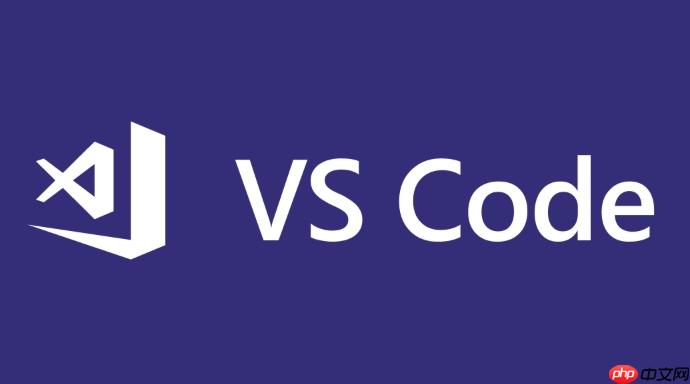
VSCode鼠标悬停提示不显示,通常是配置问题或者插件冲突导致的。排查起来其实不难,一步步来就好。
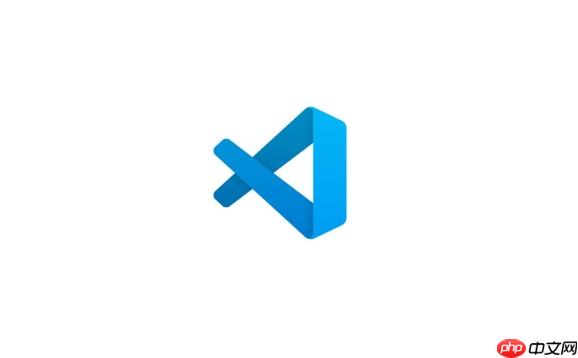
首先,明确一点,悬停提示是提高效率的关键,能快速查看函数定义、变量类型,省去不少跳转的麻烦。
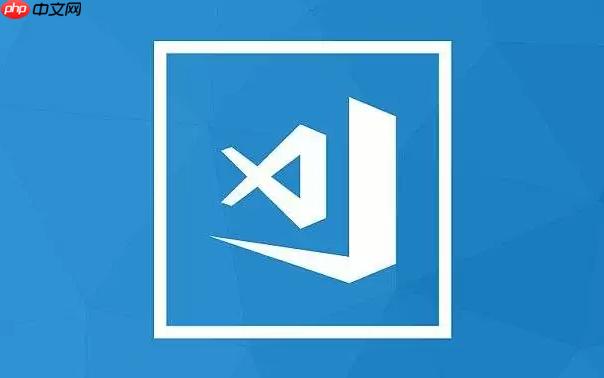
解决方案:
检查设置:
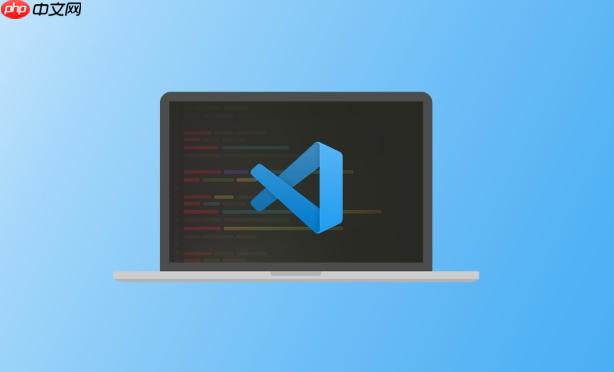
File -> Preferences -> Settings 或者 Ctrl + ,)。100 或者更小,单位是毫秒。检查语言特定的设置:
禁用/卸载冲突的插件:
检查语言服务器:
检查VSCode版本:
重置VSCode设置:
检查是否有错误信息:
这通常是因为语言服务器没有找到对应的文档。例如,在 Python 中,如果你没有为函数编写 docstring,悬停提示就只会显示类型信息。确保你的代码有良好的文档,或者语言服务器能正确找到外部库的文档。
另外,有些语言服务器可能需要额外配置才能显示完整的文档信息。查阅相关语言服务器的文档,看看是否有需要调整的设置。
VSCode 的悬停提示显示的信息量取决于语言服务器的配置。一些语言服务器允许你自定义显示哪些信息。
例如,对于 TypeScript,你可以在 tsconfig.json 文件中配置编译器选项,控制悬停提示的详细程度。
对于 Python,你可以使用 Pylance 插件,它提供了丰富的悬停提示选项,包括类型信息、文档、签名等。
总之,要根据你使用的语言和语言服务器,查阅相关文档,了解如何自定义悬停提示的显示内容。
悬停提示卡顿或者延迟,通常是因为语言服务器资源占用过高。
可以尝试以下方法:
增加VSCode的内存限制:
Ctrl + Shift + P)。vmArgs 文件,增加 -Xmx 参数,例如 -Xmx2048m,表示分配 2GB 内存给 VSCode。优化语言服务器配置:
关闭不必要的插件:
升级硬件:
使用轻量级的语言服务器:
总的来说,解决悬停提示卡顿问题需要综合考虑软件和硬件因素,找到瓶颈并进行优化。
以上就是VSCode鼠标悬停提示不显示怎么解决?VSCode悬停功能修复的详细内容,更多请关注php中文网其它相关文章!

每个人都需要一台速度更快、更稳定的 PC。随着时间的推移,垃圾文件、旧注册表数据和不必要的后台进程会占用资源并降低性能。幸运的是,许多工具可以让 Windows 保持平稳运行。

Copyright 2014-2025 https://www.php.cn/ All Rights Reserved | php.cn | 湘ICP备2023035733号